标签:
Android 提供DisplayMetircs 类可以很方便的获取分辨率。下面介绍 DisplayMetics 类:
Andorid.util 包下的DisplayMetrics 类提供了一种关于显示的通用信息,如显示大小,分辨率和字体。
为了获取DisplayMetrics 成员,首先初始化一个对象如下:
DisplayMetrics metrics = new DisplayMetrics();
getWindowManager().getDefaultDisplay().getMetrics;
注:构造函数DisplayMetrics 不需要传递任何参数;调用getWindowManager() 之后,会取得现有Activity 的Handle ,此时,getDefaultDisplay() 方法将取得的宽高维度存放于DisplayMetrics 对象中,而取得的宽高维度是以像素为单位(Pixel),“像素”所指的是“绝对像素”而非“相对像素”。
通过 DisplayMetrics的 toString()方法可以获取到 DisplayMetrics的大部分 fields信息,如下是在分辨率为 480x320情况下的一些输出信息:
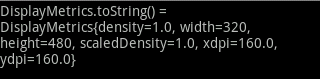
其中,density为显示的逻辑分辨率(文档中说了很多,看得不是很明白);width及height就为屏幕分辨率(为绝对宽度与高度),与fields中的widthPixels及heightPixels一致;scaleDensity与density一致;xdpi及ydpi为准确物理像素。
下面我们来比较Android中dip, dp, px, sp之间的区别:
dip: device independent pixels(设备独立像素). 不同设备有不同的显示效果,这个和设备硬件有关,一般我们为了支持WVGA、HVGA和QVGA 推荐使用这个,不依赖像素。
px: pixels(像素). 不同设备显示效果相同,一般我们HVGA代表320x480像素,这个用的比较多。
pt: point,是一个标准的长度单位,1pt=1/72英寸,用于印刷业,非常简单易用;
sp: scaled pixels(放大像素). 主要用于字体显示best for textsize,根据 google 的建议,TextView 的字号最好使用 sp 做单位,
过去,程序员通常以像素为单位设计计算机用户界面。例如,定义一个宽度为300像素的表单字段,列之间的间距为5个像素,图标大小为16×16像素 等。这样处理的问题在于,如果在一个每英寸点数(dpi)更高的新显示器上运行该程序,则用户界面会显得很小。在有些情况下,用户界面可能会小到难以看清 内容。
与分辨率无关的度量单位可以解决这一问题,Android支持下列所有单位:
px(像素):屏幕上的点。
in(英寸):长度单位。
mm(毫米):长度单位。
pt(磅):1/72英寸。
dp(与密度无关的像素):一种基于屏幕密度的抽象单位。在每英寸160点的显示器上,1dp = 1px。
dip:与dp相同,多用于android/ophone示例中。
sp(与刻度无关的像素):与dp类似,但是可以根据用户的字体大小首选项进行缩放。
Android有个类DisplayMetrics可以得到分辨率等信息,方法如下:
DisplayMetrics metrics;getWindowManager().getDefaultDisplay().getMetrics(metrics);
metrics.widthPixels 屏幕宽
metrics.heightPixels 屏幕高
metrics.density 屏幕密度
一个公式pixels = dps * (density / 160),在SDK中有提到,需要说明一点公式中的density与metrics.density不是一个东西,它们的关系是:metrics.density = density / 160,density的值有120、160、240、320(这在SDK中也有说明);
当android:minSdkVersion=”3″时也就是此时支持android1.5,在 Android 1.5以及更早的版本中,只支持3.2″ 屏幕上的HVGA (320×480)分辨率,开发人员也不需要考虑界面的适配性问题。从Android 1.6之后,平台支持多种尺寸和分辨率的设备,这也就意味着开发人员在设计时要考虑到屏幕的多样性。
由此可见,在android:minSdkVersion=”3″时,还没有多分辨率的概念,因而此时,DisplayMetrics得到的宽和高是与密度相关的,也就是说此时得到的宽和高都是以dp或dip为单位的,要转换成px才是我们通常据说的分辨率。自android1.6及以后,DisplayMetrics得到的宽和高都是以px为单位的,不需要转换。
android的兼容性意味着应用程序api的降级。api的降级意味着在高端机(版本高配置高)上的显示效果配不上。
得到一个屏幕尺寸的三种方法如下:
// 通过WindowManager获取
DisplayMetrics dm = new DisplayMetrics();
getWindowManager().getDefaultDisplay().getMetrics(dm);
// 通过Resources获取
DisplayMetrics dm2 = getResources().getDisplayMetrics();
// 获取屏幕的默认分辨率
Display display = getWindowManager().getDefaultDisplay();
System.out.println("width-display :" + display.getWidth());
System.out.println("heigth-display :" + display.getHeight());
在安卓4.2系统中,使用方法一得到了正确的屏幕尺寸值,而使用方法二和三得到的值全部为零。原因不祥。其中方法三中的display.getWidth()和display.getHeight()已被弃用。
DisplayMetrics dm = new DisplayMetrics();
getWindowManager().getDefaultDisplay().getMetrics(dm);//display = getWindowManager().getDefaultDisplay();display.getMetrics(dm)(把屏幕尺寸信息赋值给DisplayMetrics dm);
width = dm.widthPixels;
height = dm.heightPixels;
xdpi = dm.xdpi;
ydpi = dm.ydpi;
density = dm.densityDpi;
fdensity = dm.density;
另提一点,我们通常所指的屏幕上的int尺寸是像素单位,比如我用getHitRect()得到控件的矩形坐标的值即使和像素尺寸相匹配的。
DisplayMetrics和Display的关系。
Display指代显示区域这个对象,它可能是真实的物理屏幕,也可能仅指应用程序的显示区域,比如在非全屏Activity里,系统因为有状态栏,因此显示区域要比物理屏幕要小。DisplayMetrics里封装了显示区域的各种属性值。查看源码发现,在DisplayMetrics对各个属性值的注释都说明为真实的物理尺寸。而且也发现display.getMetrics(dm)这一函数基本在应用在获取真实屏幕尺寸的时候。记住这一点即好。
另外xdpi不是指屏幕宽度上以dp为单位的大小。以dp为单位的屏幕宽度需用计算公式:dpWidth = WidthPixels / fdensity = 540 / 1.5 = 360
Andorid.util 包下的DisplayMetrics 类提供了一种关于显示的通用信息,如显示大小,分辨率和字体。
android DisplayMetrics 获取屏幕分辨率
标签:
原文地址:http://www.cnblogs.com/AutumnRhyme/p/4317404.html